วิธีการเข้าสู่ระบบ WordPress? (สุดยอดคู่มือสำหรับผู้เริ่มต้น)
เผยแพร่แล้ว: 2021-02-12คุณยังใหม่ต่อ WordPress และสงสัยว่าจะเข้าสู่ระบบ WordPress ได้อย่างไร หรือคุณเคยลืมข้อมูลรับรองการเข้าสู่ระบบของผู้ใช้ WordPress หรือไม่? จากนั้น คู่มือนี้เหมาะสำหรับคุณ
เราไม่สามารถทำอะไรได้มากหากเราไม่ลงชื่อเข้าใช้แดชบอร์ดผู้ดูแลระบบ WordPress เป็นที่ที่เวทมนตร์เกิดขึ้น คุณจะเพิ่ม จัดการ และควบคุมเนื้อหาของคุณในแบบที่คุณต้องการได้จากที่นั่น
นั่นเป็นเหตุผล การรักษา URL การเข้าสู่ระบบ WordPress ของคุณให้ปลอดภัยเป็นสิ่งสำคัญ เพื่อปกป้องไซต์ของคุณจากแฮกเกอร์และมัลแวร์
ดังนั้น ในคู่มือนี้ เราจะอธิบายวิธีค้นหา URL เข้าสู่ระบบ WordPress วิธีลงชื่อเข้าใช้ และวิธีป้องกันความปลอดภัยในการเข้าสู่ระบบ WordPress ของคุณ
ก) เข้าสู่ระบบ WordPress คืออะไร? ทำไมจึงสำคัญ?
หลังจากติดตั้ง WordPress สิ่งแรกที่คุณต้องการทำคือลงชื่อเข้าใช้ WordPress ในการนั้น คุณควรหาหน้าเข้าสู่ระบบของเว็บไซต์ WordPress ของคุณ
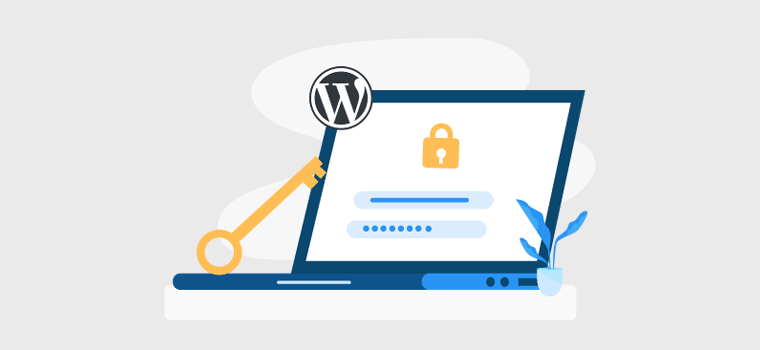
หน้าเข้าสู่ระบบ WordPress เป็นประตูที่ป้องกันไม่ให้คุณเข้าถึงแดชบอร์ดการจัดการของไซต์ WordPress ของคุณ
เมื่อคุณเข้าสู่ระบบแล้ว คุณจะเจอ แดชบอร์ด ของคุณ แดชบอร์ดของ WordPress คือส่วนผู้ดูแลระบบหลักที่คุณสามารถเพิ่มเนื้อหา เปลี่ยนเทมเพลต และเพิ่มปลั๊กอิน และปรับแต่งอื่นๆ ให้กับไซต์ของคุณได้
กล่าวคือ การสร้างและปรับแต่งเว็บไซต์จะเป็นไปไม่ได้หากคุณไม่สามารถเข้าสู่ระบบแดชบอร์ดของผู้ดูแลระบบได้ ดังนั้น คุณจำเป็นต้องรู้ URL ล็อกอิน WordPress ของคุณและต้องมีข้อมูลรับรองการเข้าสู่ระบบด้วย
ในขณะที่เรากำลังพูดถึงหน้าเข้าสู่ระบบ ข้อมูลรับรองการเข้าสู่ระบบของผู้ใช้สองรายการทำให้สามารถเข้าถึงพื้นที่ผู้ดูแลระบบ (แดชบอร์ด) เช่น username และ password ดังนั้น โปรดจำไว้ทั้งสองฟิลด์นี้และเก็บไว้ให้ปลอดภัยในที่ที่ไม่มีใครสามารถเข้าถึงได้
B) วิธีการเข้าสู่ระบบ WordPress? (คู่มือง่าย)
โปรดจำไว้เสมอว่าข้อมูลรับรองการเข้าสู่ระบบของผู้ดูแลระบบ WordPress ถูกตั้งค่าระหว่างการติดตั้ง WordPress ตอนนี้ มาดูวิธีค้นหา URL เข้าสู่ระบบ WordPress และเข้าสู่ระบบกัน
การเข้าสู่ระบบ WordPress นั้นค่อนข้างง่าย ป้อนที่อยู่เว็บไซต์ของคุณหรือชื่อโดเมนในแถบที่อยู่ของเบราว์เซอร์ เพิ่ม ' /wp-login.php ' ต่อท้าย URL ของเว็บไซต์ของคุณ แล้วโหลดหน้าเว็บ
ตัวอย่างเช่น หากโดเมนของคุณคือ ' www.example.com ' URL ล็อกอินของเว็บไซต์ของคุณจะเป็น ' www.example.com/wp-login.php ' เมื่อคุณโหลด URL เข้าสู่ระบบ คุณจะพบหน้าเข้าสู่ระบบ WordPress ที่มีลักษณะเหมือนภาพหน้าจอด้านล่าง
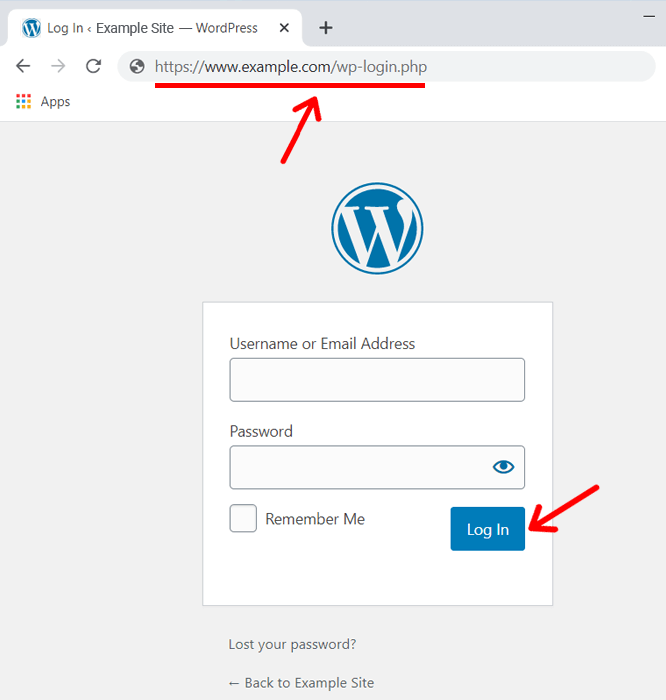
หรือคุณสามารถเพิ่ม ' /login /' หรือ ' /wp-admin/' ที่ส่วนท้ายของ URL ไซต์ WordPress เพื่อเข้าสู่ระบบ ดังนั้น URL ล็อกอินของ WordPress สามารถมีลักษณะเหมือนตัวอย่างด้านล่าง
- www.example.com/wp-login.php
- www.example.com/login/
- www.example.com/wp-admin/
URL เหล่านี้จะนำคุณไปยังหน้าเข้าสู่ระบบ WordPress จากที่ที่คุณจะป้อนชื่อผู้ใช้และรหัสผ่านของคุณ จากนั้นคลิกปุ่ม ' เข้าสู่ระบบ ' เท่านี้ก็เข้าสู่ระบบได้แล้ว!
ฉัน. การเข้าถึงแดชบอร์ดผู้ดูแลระบบ WordPress
เมื่อเข้าสู่ระบบ คุณจะเข้าสู่แดชบอร์ดผู้ดูแลระบบของไซต์ของคุณ ดูเหมือนว่าภาพหน้าจอด้านล่าง
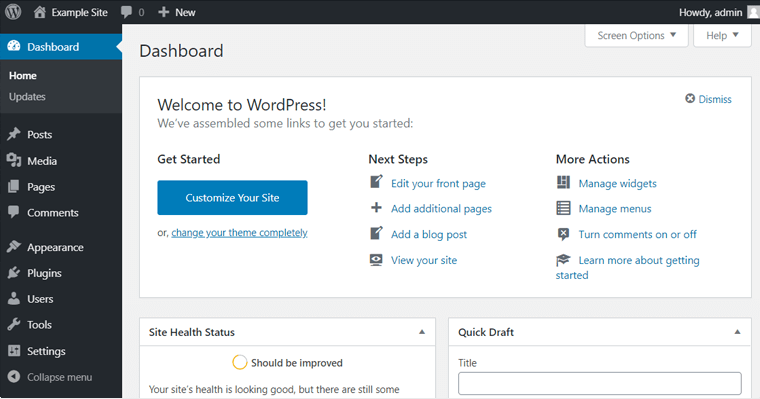
หากบางครั้งคุณไม่เห็นแดชบอร์ด คุณสามารถเข้าถึงหน้าผู้ดูแลระบบได้โดยตรงโดยป้อน URL เหล่านี้
- www.example.com/admin/
- www.example.com/wp-admin/
เมื่อคุณพบแดชบอร์ดผู้ดูแลระบบ WordPress แล้ว คุณสามารถเริ่มปรับแต่งการตั้งค่าเว็บไซต์ของคุณ เปลี่ยนธีม เพิ่มปลั๊กอิน สร้างเนื้อหา และเผยแพร่ได้
ii การเข้าสู่ระบบ WordPress บนโดเมนย่อย
วิธีการข้างต้นในการเข้าสู่ระบบ WordPress มีประโยชน์เมื่อ WordPress อยู่ในรูทของโดเมนของคุณ ความหมายเมื่อโดเมนหลักใช้ WordPress แต่ถ้าคุณใช้ WordPress กับโดเมนย่อยเท่านั้น คุณจะเป็น URL ล็อกอินอื่น
โดเมนย่อย เป็นส่วนเพิ่มเติมของโดเมนหลักของคุณ ซึ่งจะใช้เพื่อจัดระเบียบและนำทางไปยังหน้าต่างๆ ของเว็บไซต์ของคุณ คุณสามารถสร้างโดเมนย่อยได้หลายโดเมนในโดเมนหลักของคุณ
ตัวอย่างเช่น หากชื่อโดเมนของคุณคือ ' www.example.com ' คุณสามารถมีโดเมนย่อยดังนี้: www.store.example.com , www.blog.example.com , www.uk.example.com เป็นต้น
ตอนนี้ หากไซต์ WordPress ของคุณอยู่ในโดเมนย่อย คุณควรเพิ่ม ' /wp-login.php ' หลัง URL โดเมนย่อยของคุณเพื่อเข้าสู่ระบบ
ตัวอย่างเช่น หากโดเมนย่อยของไซต์ WordPress ของคุณคือ ' www.store.example.com ' URL สำหรับเข้าสู่ระบบของคุณจะเป็น: ' www.store.example.com/wp-login.php '
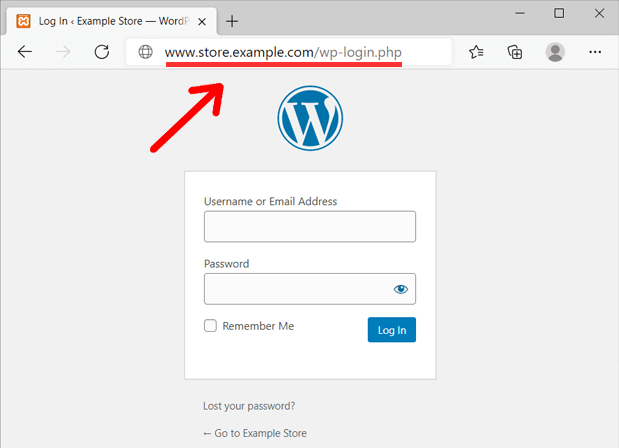
ดังนั้น URL ล็อกอินสำหรับ WordPress บนโดเมนย่อยอาจเป็นดังนี้
- www.subdomain.example.com/wp-login.php
- www.subdomain.example.com/login/
- www.subdomain.example.com/wp-admin/
iii) การเข้าสู่ระบบ WordPress บนไดเรกทอรีย่อย
ไดเรกทอรีย่อยเป็นส่วนหนึ่งของ URL ที่เก็บชุดย่อยของเนื้อหาเฉพาะ กล่าวคือ เป็นไดเร็กทอรีย่อยที่อยู่ภายใต้ไดเร็กทอรีหลักเป็นโฟลเดอร์ย่อย
ไดเรกทอรีย่อยหรือโฟลเดอร์ย่อยเป็นวิธีที่ตรงไปตรงมาที่สุดในการจัดระเบียบเนื้อหาที่เกี่ยวข้องบนไซต์ของคุณ นอกจากนี้ยังมีประโยชน์อย่างมากหากคุณต้องการจัดรูปแบบบางส่วนของเว็บไซต์เดียวกันให้แตกต่างออกไป
ตัวอย่างเช่น หากคุณต้องการส่วน ' บล็อก ' ในเว็บไซต์ของคุณ คุณสามารถวางบล็อกนั้นเป็นไดเรกทอรีย่อยได้ ดังนั้น หากคุณต้องการให้หน้าบล็อกของคุณมีดีไซน์ที่แตกต่างจากไดเร็กทอรีราก คุณต้องการติดตั้ง WordPress แยกต่างหากและใช้ธีมที่ต้องการเข้าไป
ดังนั้น หากที่อยู่เว็บไซต์หลักของคุณคือ ' www.example.com ' คุณสามารถมีโฟลเดอร์ย่อย ' www.example.com/blog/ ' พร้อมการติดตั้ง WordPress อื่นได้
ในการเข้าสู่ระบบ WordPress บนไดเร็กทอรีย่อย คุณสามารถเพิ่ม ' /wp-login.php ' ไปยัง URL ไดเร็กทอรีย่อยของคุณ ตัวอย่างเช่น ' www.example.com/blog/wp-login.php '
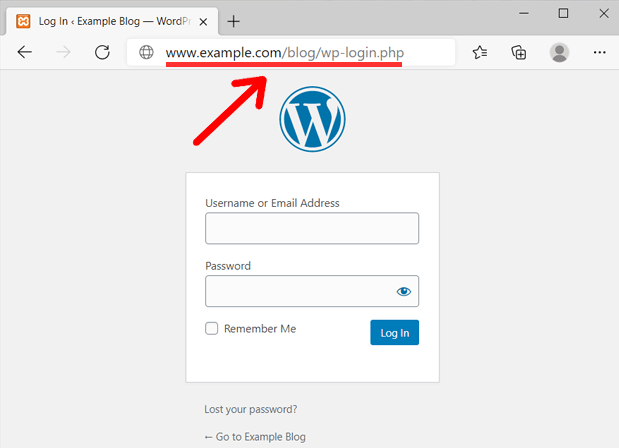
ในทำนองเดียวกัน คุณสามารถเพิ่ม ' /login/ ' หรือ ' /wp-admin/ ' ดังนั้น ลิงค์เข้าสู่ระบบ WordPress ของคุณสำหรับไดเรกทอรีย่อยจะเป็นดังนี้:
- www.example.com/subdirectory/wp-login.php
- www.example.com/subdirectory/login/
- www.example.com/subdirectory/wp-admin/
C) วิธีจำ URL เข้าสู่ระบบ WordPress ของคุณ?
พูดตามตรงว่าบางครั้งเรามักจะลืมลิงค์เข้าสู่ระบบ WordPress ของเรา จากนั้นเราก็เริ่มดึงผมของเราเพื่อจำได้ว่าเราบันทึกไว้ที่ไหน พอเราจำไม่ได้ เราก็เริ่มพูดพล่ามราวกับแพะป่า!
ดังนั้นจึงมีบางวิธีที่จะจำ URL ล็อกอินของคุณโดยไม่ต้องจำมันด้วยหัวใจ ลองมาดูวิธีต่างๆ ด้านล่าง:
1. บุ๊กมาร์ก URL
คุณสามารถจำ URL เข้าสู่ระบบ WordPress ของคุณได้อย่างง่ายดายโดยใช้คุณสมบัติบุ๊กมาร์กของเบราว์เซอร์ของคุณ คุณลักษณะนี้จะบันทึก URL เข้าสู่ระบบของคุณเป็นบุ๊กมาร์กในเบราว์เซอร์ของคุณ เว็บเบราว์เซอร์ส่วนใหญ่ในปัจจุบันมีสิ่งอำนวยความสะดวกนี้
นี่คือขั้นตอนที่จำเป็นสำหรับเบราว์เซอร์ที่เกี่ยวข้องที่คุณใช้:
- Chrome: ไปที่ ตัวเลือก > บุ๊กมาร์ก > บุ๊กมาร์กแท็บ นี้ หรือเพียงกด Ctrl + D
- Safari: ไปที่ บุ๊กมาร์ก > เพิ่มบุ๊ กมาร์ก หรือกด ⌘ Cmd + D
- Firefox: ไปที่ ดาว ที่ด้านขวาสุดของแถบที่อยู่เว็บ ให้กลายเป็นสีน้ำเงิน
เมื่อคุณบุ๊กมาร์ก URL เข้าสู่ระบบของคุณแล้ว คุณสามารถเข้าถึงลิงก์ไปยังหน้าเข้าสู่ระบบของไซต์ของคุณได้โดยตรง โดยไม่ต้องจำ URL เข้าสู่ระบบ WordPress ของคุณไว้ที่ด้านบนสุดของหัว
2. การเพิ่มลิงค์เข้าสู่ระบบไปยังเมนู
หรือคุณอาจจำลิงก์ไปยังหน้าเข้าสู่ระบบได้โดยเพิ่มลิงก์เข้าสู่ระบบในเมนูของคุณ
เพียงทำตามขั้นตอนเหล่านี้เพื่อเพิ่มลิงก์ไปยังเมนูของคุณ
ขั้นตอนที่ 1: ไปที่ ลักษณะที่ ปรากฏ > เมนู
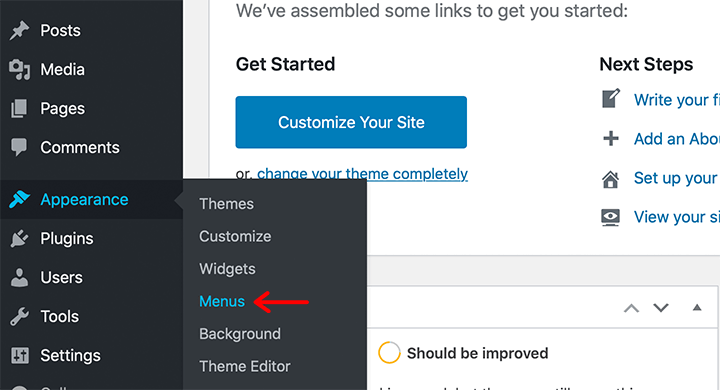
ขั้นตอนที่ 2: ในหน้าตัวแก้ไขเมนู ขั้นแรกให้เลือกเมนูหรือสร้างเมนูใหม่
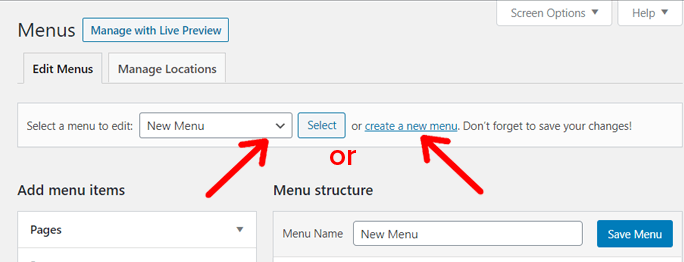
ขั้นตอนที่ 3: ตอนนี้คุณได้เลือกเมนูแล้ว ขั้นตอนต่อไปคือการเพิ่มลิงก์เข้าสู่ระบบ WordPress ของคุณเป็นรายการเมนู คลิกที่ ลิงค์ที่กำหนดเอง และป้อน URL เข้าสู่ระบบของคุณและระบุชื่อรายการเมนู (ข้อความลิงก์) ถัดไป ให้คลิกที่ Add to Menu
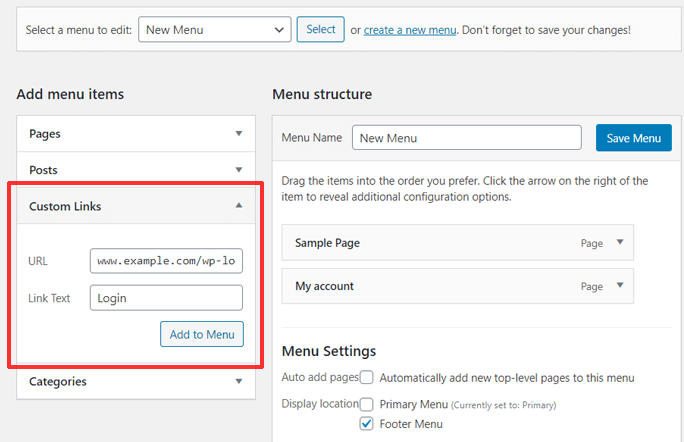
ขั้นตอนที่ 4: หลังจากนั้น คุณจะเห็นรายการเมนูเพิ่มภายใต้ 'โครงสร้างเมนู' จากนั้นเลือก "แสดงตำแหน่ง" สำหรับเมนูของคุณและคลิกที่ปุ่ม บันทึกเมนู
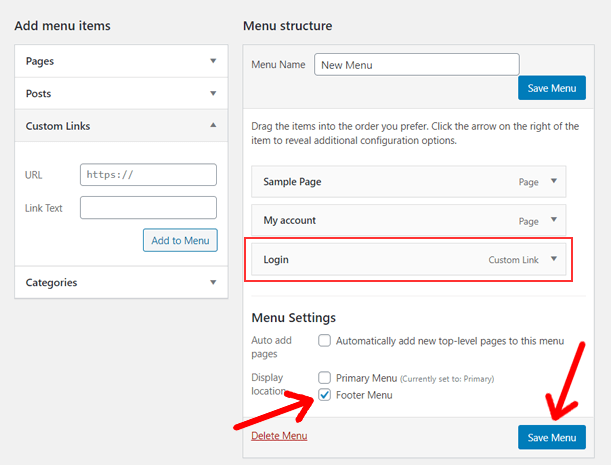
หลังจากนั้นคุณสามารถเยี่ยมชมไซต์ของคุณและดูเมนูได้ การคลิกที่รายการเมนูใหม่ของคุณจะนำคุณไปยังหน้าเข้าสู่ระบบ
****หมายเหตุ: โปรดทราบว่า ไม่แนะนำ หากเว็บไซต์ของคุณมีข้อมูลที่สำคัญมาก นั่นเป็นเพราะว่า URL ล็อกอินนำไปสู่พื้นที่ผู้ดูแลระบบของไซต์ของคุณ การแสดงแบบสาธารณะสามารถดึงดูดผู้ร้ายให้พยายามเจาะเข้าไปในไซต์ของคุณได้
3. การเพิ่มลิงค์เข้าสู่ระบบไปยังแถบด้านข้างหรือส่วนท้าย
อีกทางเลือกหนึ่งคือการใช้ เมตาวิดเจ็ต WordPress มาพร้อมกับวิดเจ็ต Meta เริ่มต้นที่ให้คุณเพิ่มลิงก์ไปยัง หน้าเข้าสู่ระบบ ลิงก์ไปยังฟีด RSS ของเว็บไซต์ของคุณ และลิงก์ไปยังเว็บไซต์ WordPress.org
คุณสามารถเพิ่มลิงก์นั้นในแถบด้านข้าง ส่วนท้าย หรือพื้นที่พร้อมวิดเจ็ตอื่นๆ ในธีมของคุณ นี่คือขั้นตอนที่จำเป็น:
ขั้นตอนที่ 1: ไปที่ ลักษณะที่ ปรากฏ > วิดเจ็ต
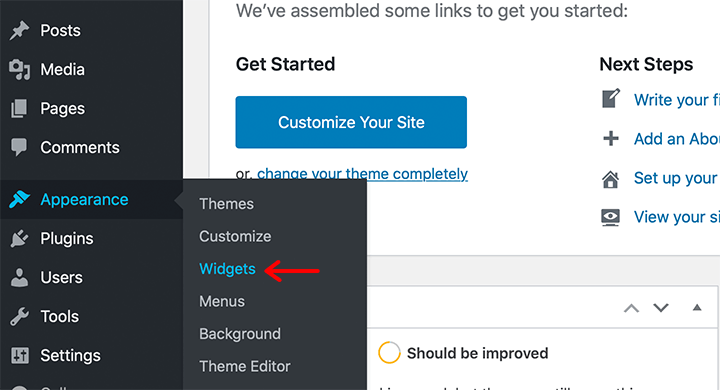
ขั้นตอนที่ 2: เลือกหรือลากวิดเจ็ต Meta ไปยังพื้นที่วิดเจ็ตที่คุณต้องการเพิ่ม

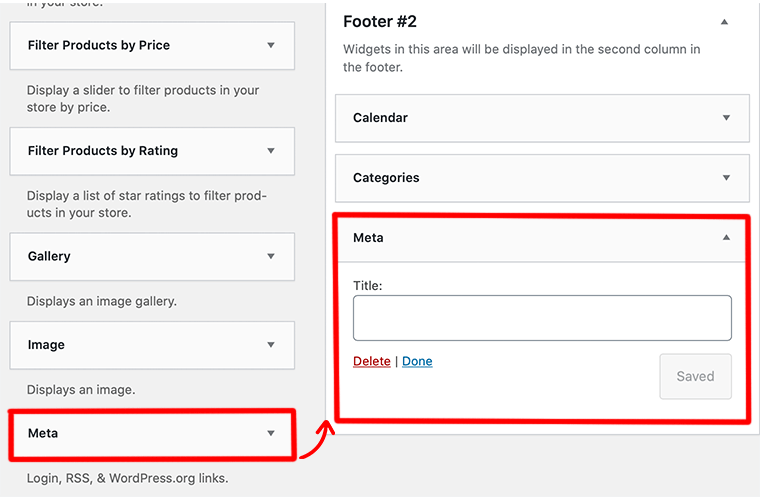
ขั้นตอนที่ 3: ป้อน ชื่อ ที่คุณต้องการใช้สำหรับวิดเจ็ต คุณสามารถตั้งชื่ออะไรก็ได้ เช่น 'Meta' หลังจากนั้น คลิกที่ปุ่ม ' บันทึก '
นั่นคือทั้งหมด! มันค่อนข้างง่าย
***หมายเหตุ: ไม่แนะนำให้เพิ่มลิงก์เข้าสู่ระบบไปยังเมนูและวิดเจ็ต หากไซต์ของคุณมีข้อมูลสำคัญเกี่ยวกับตัวคุณและผู้ใช้ของคุณ เพราะมันทำให้หน้าล็อกอินเป็นสาธารณะ ซึ่งทำให้แฮกเกอร์ง่ายขึ้น
4. ใช้ปลั๊กอิน
หากคุณลืมตรวจสอบตัวเลือก จดจำฉัน ระหว่างเข้าสู่ระบบ คุณสามารถใช้ปลั๊กอินเพื่อจดจำรายละเอียดการเข้าสู่ระบบของคุณได้ ปลั๊กอินเหล่านี้จะทำเครื่องหมายในช่องทำเครื่องหมาย จดจำฉัน โดยอัตโนมัติทุกครั้งที่คุณลงชื่อเข้าใช้ WordPress วิธีนี้ทำให้คุณไม่จำเป็นต้องลงชื่อเข้าใช้เว็บไซต์ของคุณบ่อยๆ
มีปลั๊กอินมากมายในที่เก็บปลั๊กอินของ WordPress โดยไม่เสียค่าใช้จ่าย ตัวอย่างบางส่วน ได้แก่ Remember Me Controls และ Remember Me
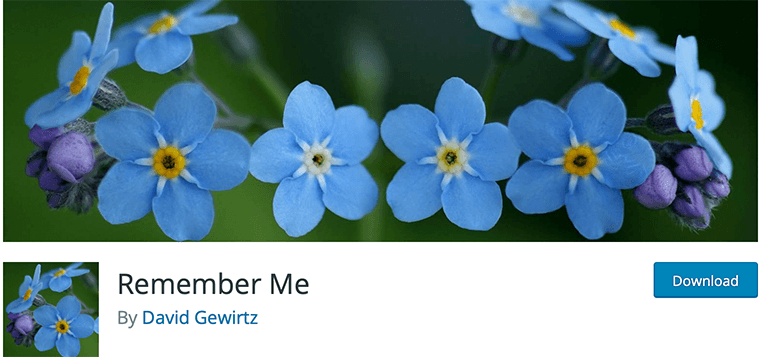
โปรดจำไว้เสมอว่าเวลาที่คุณลงชื่อเข้าใช้เว็บไซต์ของคุณขึ้นอยู่กับการตั้งค่าคุกกี้ของเบราว์เซอร์ของคุณ
หากคุณต้องการทราบว่าปลั๊กอิน WordPress ทำงานอย่างไร คุณสามารถตรวจสอบว่าปลั๊กอิน WordPress คืออะไรเพื่อทราบข้อมูลเพิ่มเติม
D) วิธีการบันทึกข้อมูลรับรองการเข้าสู่ระบบของหน้าเข้าสู่ระบบ?
บางครั้ง แม้ว่าคุณจะจำ URL สำหรับเข้าสู่ระบบของคุณแล้วก็ตาม แต่ก็มีโอกาสสูงที่คุณอาจลืมรหัสผ่านได้เช่นกัน เพื่อจัดการกับมัน คุณสามารถใช้ จดจำฉัน
i) ใช้จดจำฉัน
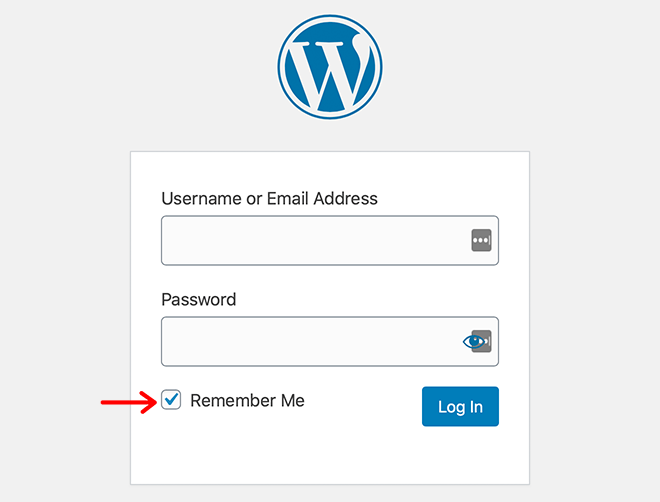
ในหน้าเข้าสู่ระบบ WordPress คุณอาจเห็นช่องทำเครื่องหมาย "จดจำฉัน" ใต้ช่องชื่อผู้ใช้และรหัสผ่าน ทำเครื่องหมายที่ช่องนั้นก่อนที่คุณจะเข้าสู่ระบบ จากนั้นจะบันทึกชื่อผู้ใช้และรหัสผ่านของคุณได้นานถึง 14 วัน และให้คุณยังคงเข้าสู่ระบบได้โดยไม่ต้องเข้าสู่ระบบในครั้งต่อไป
ii) ใช้เครื่องมือจัดการรหัสผ่าน
อีกวิธีที่ง่ายและปลอดภัยในการบันทึกข้อมูลรับรองการเข้าสู่ระบบ WordPress ของคุณคือการใช้เครื่องมือจัดการรหัสผ่าน
ตัวอย่างเช่น คุณสามารถใช้ LastPass เยี่ยมชมเว็บไซต์และสร้างบัญชี หลังจากนั้น คุณสามารถเพิ่มส่วนขยายเบราว์เซอร์และบันทึกรหัสผ่านของคุณได้ เมื่อบันทึกแล้ว จะมีชื่อผู้ใช้และรหัสผ่านทุกครั้งที่คุณเข้าสู่หน้าเข้าสู่ระบบ
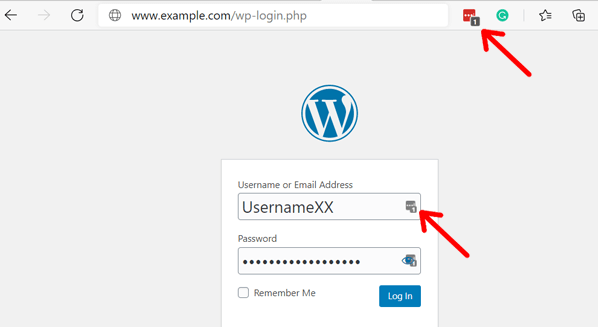
E) วิธีการปกป้องความปลอดภัยในการเข้าสู่ระบบ WordPress ของคุณ?
การปกป้องหน้าเข้าสู่ระบบ WordPress ของคุณเป็นสิ่งสำคัญมาก หากคุณไม่รักษาความปลอดภัยในการเข้าสู่ระบบของผู้ใช้ ผู้อื่นสามารถขโมยข้อมูลผู้ใช้ ติดตั้งซอฟต์แวร์ที่เป็นอันตราย และอาจกระจายมัลแวร์ไปยังผู้ใช้ของคุณ ซึ่งอาจก่อให้เกิดความเสียหายอย่างร้ายแรงต่อธุรกิจและชื่อเสียงของคุณ
มีหลายวิธีในการรักษาความปลอดภัยหน้าเข้าสู่ระบบ WordPress ของคุณ
1) จำกัดการพยายามเข้าสู่ระบบ
ทุกวันนี้ แฮกเกอร์พยายามแฮ็คเข้าสู่เว็บไซต์ของคุณโดยเดาชื่อผู้ใช้และรหัสผ่านร่วมกัน การโจมตีประเภทนี้เรียกว่า การโจมตีด้วยกำลังเดรัจฉาน
และเพื่อป้องกันเว็บไซต์ของคุณจากการโจมตีด้วยกำลังดุร้าย คุณสามารถจำกัดจำนวนครั้งในการพยายามเข้าสู่ระบบบนหน้าเข้าสู่ระบบ WordPress ของคุณได้ เป็นวิธีการที่เรียบง่ายและตรงไปตรงมา แต่มีประสิทธิภาพสูงในการรักษาความปลอดภัยให้กับเว็บไซต์ของคุณ
ตัวอย่างเช่น คุณสามารถตั้งค่าให้ผู้ใช้มีโอกาสป้อนข้อมูลรับรองได้อย่างถูกต้องสามครั้ง หากล้มเหลวในสามครั้ง พวกเขาอาจถูกล็อกไม่ให้เข้าบัญชี
คุณสามารถใช้คุณลักษณะนี้โดยใช้ปลั๊กอินความปลอดภัย WordPress ต่างๆ:
- ล็อคอินเข้าระบบ
- จำกัดการพยายามเข้าสู่ระบบโหลดซ้ำ
- Wordfence
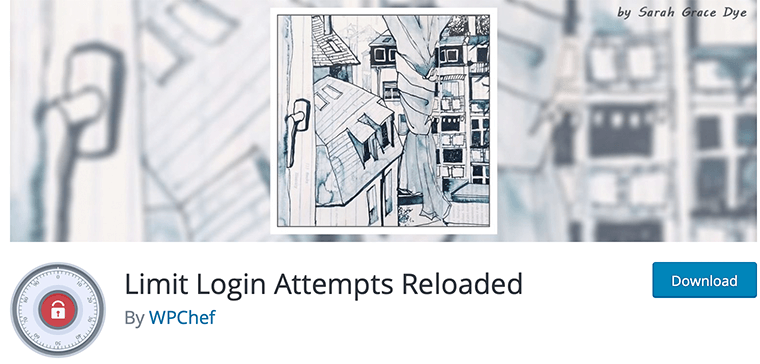
2) ใช้รหัสผ่านที่คาดเดายาก
คนส่วนใหญ่ดูเหมือนจะใช้รหัสผ่านที่ง่ายและสั้นสำหรับเว็บไซต์ของตน เนื่องจากจำได้ง่ายขึ้นและบางครั้งอาจใช้รหัสผ่านเดียวกันสำหรับบัญชีอื่นๆ ทุกบัญชี แต่สิ่งนี้มักไม่ใช่แนวทางปฏิบัติที่ดี เพราะมันทำให้งานของแฮ็กเกอร์ง่ายขึ้นมาก
ดังนั้น คุณต้องสร้างรหัสผ่านที่รัดกุมจริงๆ เสมอเพื่อรักษาความปลอดภัยหน้าเข้าสู่ระบบ ดูภาพด้านล่างเพื่อดูว่ารหัสผ่านที่คาดเดายากคืออะไรและไม่ใช่
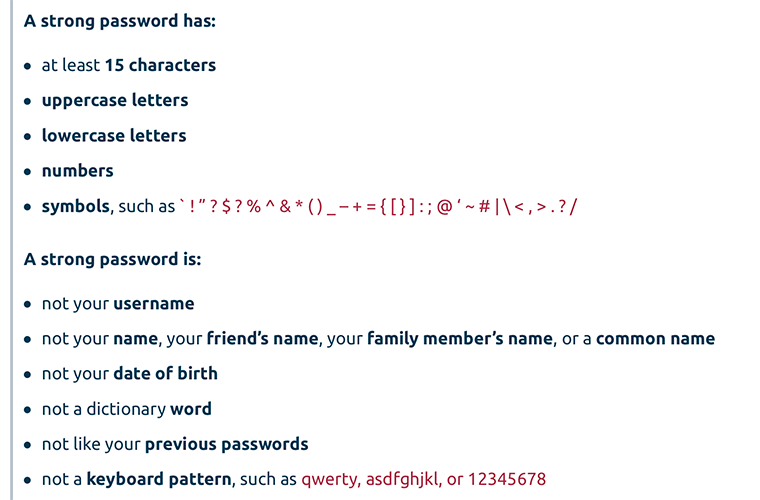
อย่างน้อยที่สุด ความแข็งแกร่งมีความยาว 10-15 อักขระและมีสัญลักษณ์และตัวเลขด้วย
นอกจากนี้ยังมีเครื่องมือต่างๆ เช่น Strong Password Generator ที่จะสร้างรหัสผ่านให้คุณโดยอัตโนมัติ
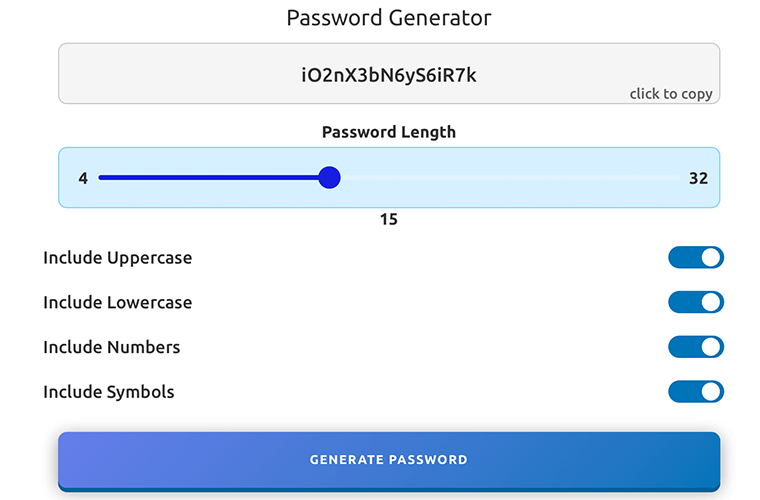
เช่นเดียวกับในภาพด้านบน คุณจะต้องกำหนดความยาวของรหัสผ่านและชนิดของอักขระที่คุณต้องการในรหัสผ่านของคุณเท่านั้น
คุณยังสามารถใช้ปลั๊กอินอื่นๆ เช่น Outerbridge Password Generator เพื่อรับรหัสผ่านที่ดีขึ้นสำหรับเว็บไซต์ของคุณ
3) อัปเกรดเป็น HTTPS
อีกสิ่งที่คุณต้องทำคืออัปเกรดเว็บไซต์ของคุณเป็น HTTPS ไม่เพียงแต่เพิ่มความปลอดภัยให้กับหน้าเข้าสู่ระบบของคุณ แต่ยังทำให้ทั้งเว็บไซต์ของคุณปลอดภัยยิ่งขึ้นอีกด้วย
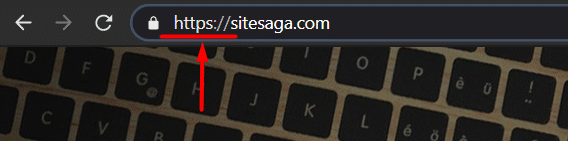
เมื่อคุณอัปเกรดเว็บไซต์ของคุณเป็น HTTPS แฮกเกอร์จะอยู่ห่างจากเว็บไซต์ของคุณโดยอัตโนมัติด้วยการเข้ารหัสการเชื่อมต่อระหว่างเซิร์ฟเวอร์และเบราว์เซอร์ของคุณ ดังนั้นการเข้ารหัสนี้ทำให้แฮ็กเกอร์ปรากฏตัวและขโมยข้อมูลส่วนบุคคลของคุณได้ยากขึ้น
4) ใช้การตรวจสอบสิทธิ์สองปัจจัย2FA
การตรวจสอบสิทธิ์แบบสองปัจจัยคือการยืนยันแบบสองขั้นตอนที่ใช้เพื่อป้องกันบัญชีออนไลน์ของคุณจากการเข้าถึงโดยไม่ได้รับอนุญาตโดยเพิ่มระดับการรักษาความปลอดภัย
ประการแรก คุณต้องป้อนข้อมูลประจำตัวตามปกติ เช่น ชื่อผู้ใช้และรหัสผ่าน และประการที่สอง คุณต้องตรวจสอบสิทธิ์โดยใช้หมายเลขโทรศัพท์หรือที่อยู่อีเมลที่ลงทะเบียนไว้
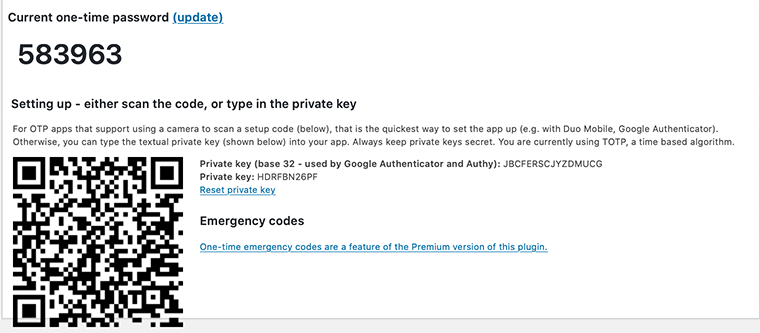
ดังนั้น แม้ว่าแฮ็กเกอร์จะเดาข้อมูลประจำตัวของคุณโดยมีโอกาสใดก็ตาม พวกเขาก็ยังต้องป้อนรหัสแบบใช้ครั้งเดียวเพื่อเข้าถึงไซต์ของคุณซึ่งเพิ่งส่งถึงคุณ ดังนั้น นี่จึงเป็นวิธีที่ปลอดภัยในการปกป้องเว็บไซต์ของคุณ
คุณยังสามารถใช้การตรวจสอบสิทธิ์แบบสองปัจจัยโดยใช้ปลั๊กอิน มีหลายแบบให้เลือก เช่น Two Factor Authentication และ Google Authenticator
5) ออกจากระบบที่ไม่ได้ใช้งาน
เป็นนิสัยทั่วไปที่พวกเราส่วนใหญ่เปิดบัญชีทิ้งไว้โดยไม่มีใครดูแล หรืออาจมีบางสิ่งปิดเบราว์เซอร์โดยไม่ต้องออกจากระบบบัญชี นิสัยที่ไม่ดีของเรานี้อาจก่อให้เกิดความเสี่ยงด้านความปลอดภัย เนื่องจากแฮ็กเกอร์อาจพบโอกาสในการเปลี่ยนรหัสผ่านของคุณหรือทำการเปลี่ยนแปลงที่ไม่ต้องการในบัญชีของคุณ
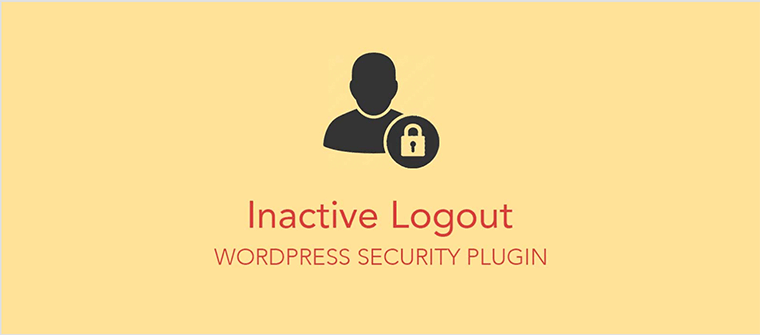
ดังนั้น คุณต้องจำไว้เสมอว่าให้ออกจากระบบเมื่อคุณไม่ได้ใช้งาน และหากคุณใช้คอมพิวเตอร์สาธารณะหรือ Wi-Fi สาธารณะที่ไม่ปลอดภัย คุณจะต้องตื่นตัวมากขึ้น
ไม่เหมือนกับเว็บไซต์ e-banking WordPress ไม่มีตัวเลือกล็อกเอาต์อัตโนมัติเมื่อผู้ใช้ไม่ได้ใช้งาน ดังนั้น คุณต้องใช้มาตรการรักษาความปลอดภัยนี้โดยใช้ปลั๊กอิน เช่น Inactive Logout
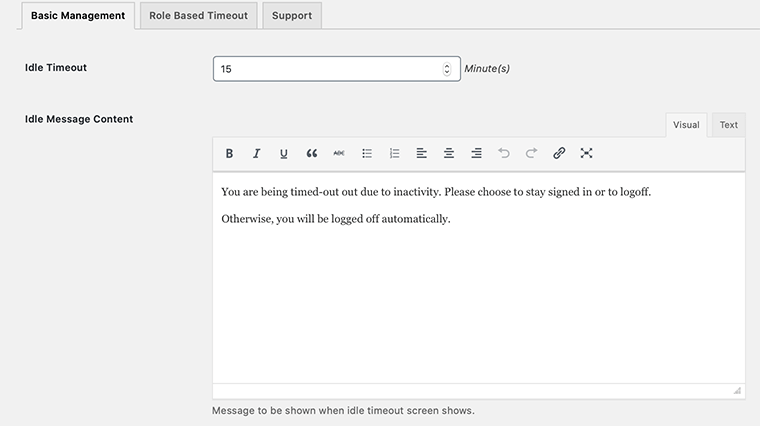
เนื่องจากปลั๊กอินนี้ฟรีและติดตั้งง่าย เมื่อเปิดใช้งาน คุณจะต้องไปที่ การตั้งค่า > การออกจากระบบ ที่ไม่ใช้งาน จากนั้นเพียงตั้งค่าการหมดเวลาไม่ได้ใช้งานและเพิ่มข้อความออกจากระบบ
F) วิธีเพิ่มหน้าเข้าสู่ระบบแบบกำหนดเอง
หากคุณกำลังเปิดร้านค้าออนไลน์หรือเว็บไซต์ใดๆ คุณอาจต้องสร้างและใช้หน้าเข้าสู่ระบบที่กำหนดเอง
เมื่อคุณใช้หน้าเข้าสู่ระบบแบบกำหนดเองบนไซต์ของคุณ คุณจะทำให้มันดูเป็นมืออาชีพและช่วยสร้างแบรนด์ที่มีแนวโน้มดีสำหรับผู้ใช้ของคุณ คุณยังสามารถปรับแต่งหน้าเข้าสู่ระบบได้ด้วยการเปลี่ยนสีพื้นหลังและเพิ่มโลโก้ของคุณเข้าไป
การใช้ Theme My Login เพื่อสร้างหน้าเข้าสู่ระบบ
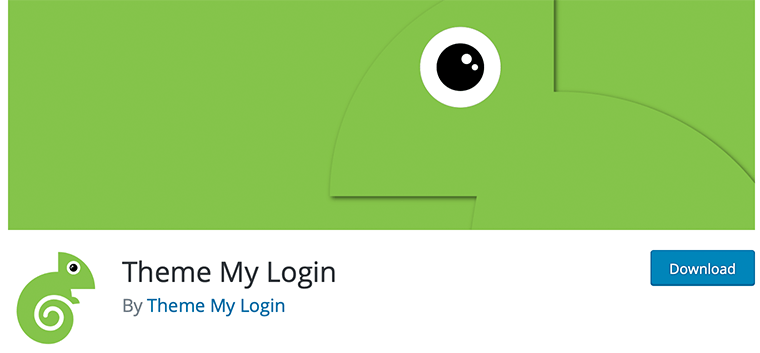
ธีมการเข้าสู่ระบบของฉันฟรีและง่ายต่อการใช้ปลั๊กอินสำหรับการสร้างหน้าเข้าสู่ระบบที่กำหนดเองบนไซต์ WordPress ของคุณ สิ่งที่คุณต้องทำคือติดตั้งและเปิดใช้งานปลั๊กอิน Theme My Login คุณสามารถติดตั้งได้จาก ปลั๊กอิน > เพิ่มใหม่ จากไดเรกทอรีปลั๊กอิน WordPress ของคุณ
เมื่อเปิดใช้งาน ระบบจะสร้าง URL สำหรับแดชบอร์ดที่กำหนดเอง เข้าสู่ระบบ ออกจากระบบ ลงทะเบียน รหัสผ่านหาย และรีเซ็ตรหัสผ่าน
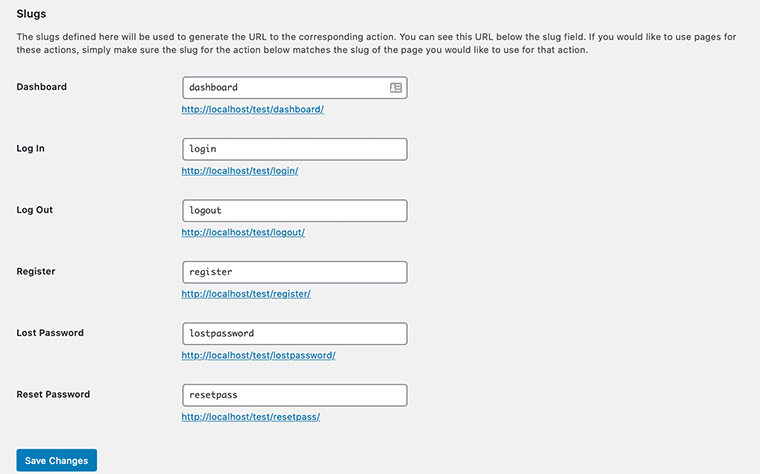
ในการปรับแต่ง URL ล็อกอิน WordPress ของคุณ คุณต้องไปที่ Theme My Login > General จากนั้นมองหาส่วน Slugs ที่คุณจะแก้ไข URL สำหรับการกระทำที่กำหนด
G) การแก้ไขปัญหาการเข้าสู่ระบบที่พบบ่อยที่สุด
บางครั้งเมื่อคุณเข้าสู่หน้าผู้ดูแลระบบ WordPress คุณจะประสบปัญหาต่างๆ ต่อไปนี้เป็นวิธีแก้ไขปัญหาทั่วไปบางประการ:
ฉัน. รหัสผ่านผิดพลาด
บางครั้งคุณจะจำที่อยู่อีเมลของคุณได้อย่างถูกต้อง แต่ดูเหมือนว่ารหัสผ่านที่คุณเพิ่งป้อนจะใช้งานไม่ได้ จากนั้นคุณจะไม่สามารถลงชื่อเข้าใช้เว็บไซต์ WordPress ของคุณได้ ในกรณีนั้น คุณจะคลิกที่ ' ลืมรหัสผ่าน? ' ด้านล่างแบบฟอร์มการเข้าสู่ระบบ
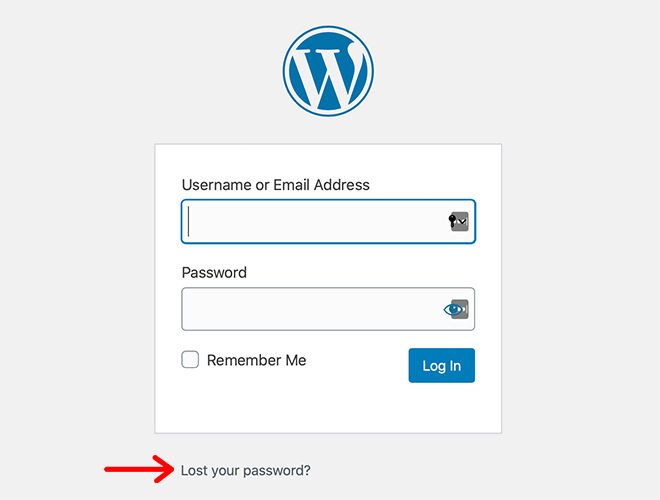
ประการแรก WordPress จะขอให้คุณป้อนชื่อผู้ใช้หรือที่อยู่อีเมลที่เกี่ยวข้องกับบัญชีของคุณ ประการที่สอง ลิงก์สำหรับเปลี่ยนรหัสผ่านของคุณจะถูกส่งไปยังอีเมลที่เกี่ยวข้อง
ii ข้อผิดพลาดในการเชื่อมต่อฐานข้อมูล
หากคุณพบข้อผิดพลาด "ข้อผิดพลาดในการสร้างการเชื่อมต่อฐานข้อมูล" ไม่มีอะไรต้องกังวลเนื่องจากเป็นปัญหาที่พบบ่อย
ซึ่งมักเกิดขึ้นเมื่อไซต์ของคุณไม่สามารถดึงและแสดงข้อมูลจากฐานข้อมูลได้ บางครั้งสิ่งนี้นำไปสู่การป้องกันไม่ให้คุณเข้าสู่แดชบอร์ดผู้ดูแลระบบ WordPress ของคุณ
คุณสามารถแก้ไขปัญหานี้ได้โดยตรวจสอบข้อมูลรับรองการเข้าสู่ระบบและยืนยันว่าข้อมูลดังกล่าวตรงกับข้อมูลรับรองการเข้าสู่ระบบในไฟล์ wp-config.php กับข้อมูลในฐานข้อมูล MySQL ของคุณ
สาม. แคชและคุกกี้
คุกกี้คือไฟล์ขนาดเล็กที่จัดเก็บไว้ในไดเร็กทอรีของเบราว์เซอร์ของคุณที่จัดเก็บข้อมูล เช่น ชื่อเว็บไซต์ และ ID เฉพาะที่แสดงถึงคุณในฐานะผู้ใช้ ดังนั้น บางครั้งคุณอาจไม่สามารถเข้าสู่ระบบได้เนื่องจากปัญหาที่เกี่ยวข้องกับคุกกี้
ดังนั้น คุณอาจได้รับข้อผิดพลาดต่อไปนี้:
“ ข้อผิดพลาด: เบราว์เซอร์ของคุณบล็อกหรือไม่รองรับคุกกี้ คุณต้องเปิดใช้งานคุกกี้เพื่อใช้ WordPress “
ในทำนองเดียวกัน หากแคชของเบราว์เซอร์ของคุณไม่ได้รับการอัปเดตเป็นประจำ คุณจะเห็นไฟล์บางไฟล์เวอร์ชันเก่าที่รองรับ WordPress
การแก้ไขปัญหาเหล่านี้เป็นเรื่องง่าย ประการแรก คุณต้องการเปิดใช้งานคุกกี้ในเบราว์เซอร์ของคุณ ประการที่สอง คุณต้องการล้างทั้งแคชของเบราว์เซอร์และคุกกี้ คุณจะล้างข้อมูลการท่องเว็บโดยกด Ctrl + ⇧ Shift + Del ใน Windows และ ⌥ Opt + ⌘ Cmd + E ใน Mac
จากนั้นลองลงชื่อเข้าใช้แดชบอร์ดผู้ดูแลระบบ WordPress ของคุณ
iv) ปิดการใช้งานการเข้าสู่ระบบ WordPress
บางครั้ง เมื่อคุณพยายามเข้าสู่ระบบแดชบอร์ด WordPress ที่ล้มเหลวหลายครั้งเกินไป WordPress จะปิดการใช้งานคุณจากการเข้าสู่ระบบเพิ่มเติมโดยอัตโนมัติ หากเกิดขึ้นเพราะคุณลืมรหัสผ่าน ให้พยายามรีเซ็ตรหัสผ่าน
บทสรุป
เราหวังว่าบทความนี้จะช่วยคุณในการเข้าสู่ระบบ WordPress เราเชื่อว่าขณะนี้คุณสามารถจำ URL เข้าสู่ระบบ WordPress ของคุณได้ และหวังว่าคุณจะมีแนวคิดเกี่ยวกับวิธีการป้องกันการเข้าสู่ระบบ WordPress ของคุณจากผู้บุกรุกรายอื่น
หากคุณมีคำถามเพิ่มเติมเกี่ยวกับการเข้าสู่ระบบ WordPress โปรดแสดงความคิดเห็นด้านล่าง เราจะพยายามติดต่อกลับโดยเร็วที่สุด
ตรวจสอบบทความของเราเกี่ยวกับวิธีสร้างเว็บไซต์ตั้งแต่เริ่มต้น อย่าลืมผ่านมันไปสักครั้ง
หากคุณชอบบทความนี้ โปรดแบ่งปันกับเพื่อนและเพื่อนร่วมงานของคุณ อย่าลืมติดตามเราบน Twitter และ Facebook
